Android Studio to rodzaj oprogramowania deweloperskiego zaprojektowanego w celu ułatwienia deweloperom i programistom tworzenia programów. Z różnych powodów niektórzy ludzie chcą odinstaluj Android Studio Mac.
Jednak nie wszyscy wiedzą, jak to zrobić całkowicie usunąć aplikację z komputera Mac. Wielu użytkowników komputerów Mac po prostu przeciąga ikony do Kosza, aby usunąć niepotrzebne oprogramowanie. Jednak pozostaną one resztkami i istnieje ryzyko wystąpienia problemów z komputerem. Kontynuuj czytanie poniższego przewodnika, aby dowiedzieć się więcej o usuwaniu Android Studio z komputera Mac na 3 różne sposoby.
Spis treści: Część 1. Dlaczego nie można odinstalować Android Studio na komputerze Mac?Część 2. Jak usunąć projekt Android Studio Mac?Część 3. Jak całkowicie odinstalować Android Studio z komputera Mac?Część 4. Wniosek
Część 1. Dlaczego nie można odinstalować Android Studio na komputerze Mac?
Jeśli masz problemy z odinstalowaniem Android Studio na komputerze Mac, przyczyną problemu może być kilka czynników:
- Jeśli Android Studio lub powiązane procesy działają w tle, macOS może uniemożliwić odinstalowanie ich. Możesz otworzyć Monitor aktywności, wyszukać Android Studio, wybrać i wymusić zamknięcie.
- Być może nie masz odpowiednich uprawnień do usunięcia Android Studio. Upewnij się, że jesteś zalogowany jako administrator.
- Samo przeciągnięcie Android Studio do Kosza nie zawsze spowoduje usunięcie wszystkich jego komponentów, co może mieć wpływ na proces dezinstalacji.
- Jeśli instalacja Android Studio jest uszkodzona, może nie odinstalować się prawidłowo. Możesz ponownie zainstalować Android Studio z oficjalnej strony internetowej, a następnie spróbować odinstalować ponownie po upewnieniu się, że instalacja jest czysta.
Część 2. Jak usunąć projekt Android Studio Mac?
Odinstaluj Android Studio na komputerze Mac z terminala
Jak wspomniano wcześniej, nie można po prostu przeciągnąć i upuścić wybranej aplikacji (Android Studio) do Kosza. Dzieje się tak, ponieważ programy pozostawiają resztki plików lub pliki usług na komputerze Mac. Użyj wiersza poleceń terminala, aby odinstalować Android Studio na komputerze Mac i wszystkie pozostałe pliki jednocześnie. Aby rozpocząć, wykonaj poniższe czynności:
- Uruchom terminal Mac.
- Użyj Terminala, aby uruchomić następujące polecenia:
rm -Rf /Applications/Android\ Studio.apprm -Rf ~/Library/Preferences/AndroidStudio*rm -Rf ~/Library/Preferences/com.google.android.*rm -Rf ~/Library/Preferences/com.android.*rm -Rf ~/Library/Application\ Support/AndroidStudio*rm -Rf ~/Library/Logs/AndroidStudio*rm -Rf ~/Library/Caches/AndroidStudio*rm -Rf ~/.AndroidStudio*rm -Rf ~/AndroidStudioProjectsrm -Rf ~/.gradlerm -Rf ~/.androidrm -Rf ~/Library/Android*
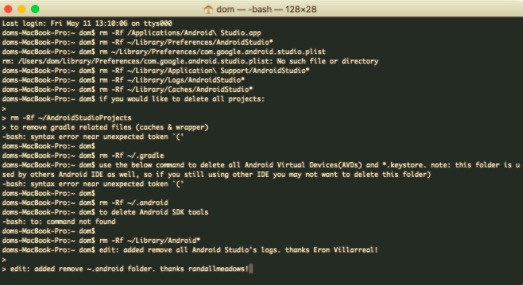
Wprowadzając je, możesz usunąć Android Studio oraz powiązane pliki aplikacji.
Całkowite usunięcie Android Studio wraz z powiązanymi plikami
Jeśli nie znasz Terminala, musisz poświęcić trochę czasu i wysiłku, aby ręcznie odinstalować Android Studio na Macu. Ponieważ Android Studio generuje dużą liczbę plików usługowych, które musisz ręcznie zlokalizować i usunąć.
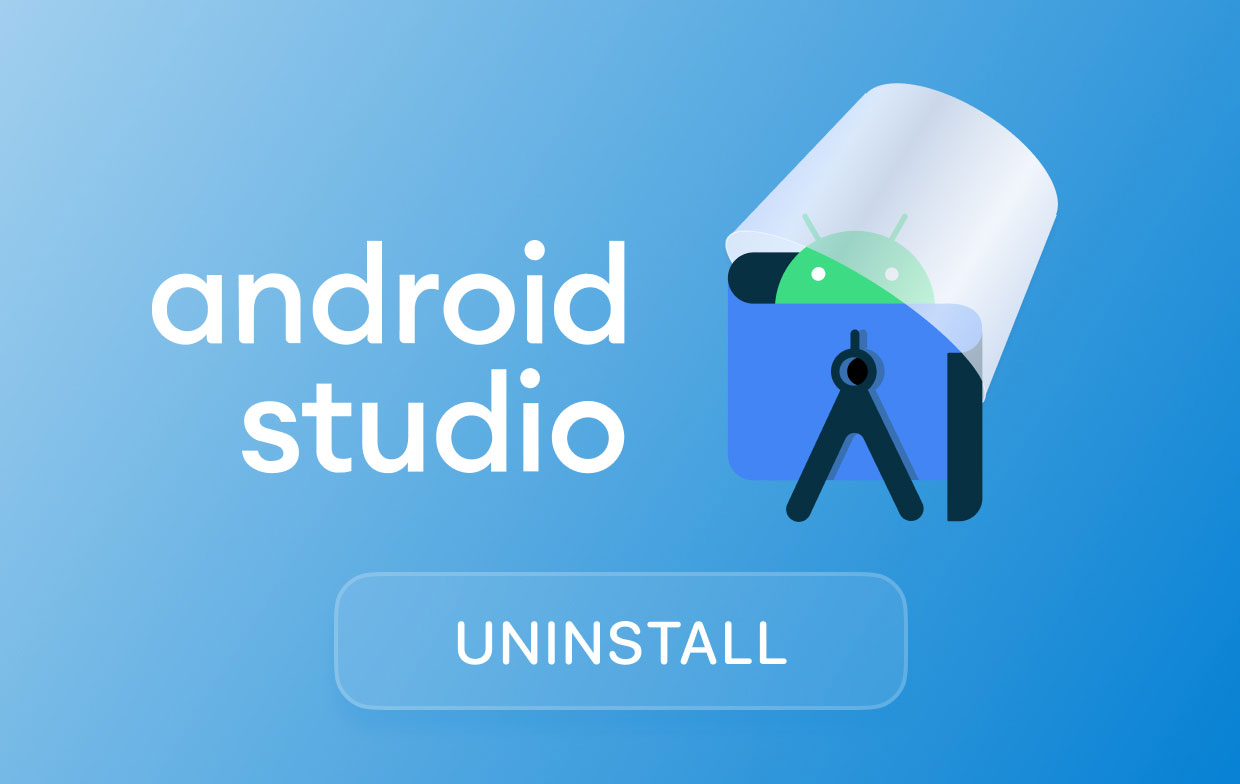
Wykonaj następujące kroki, aby rozpocząć właściwą dezinstalację Android Studio:
- Android Studio należy najpierw zamknąć i usunąć z folderu Aplikacje. Jeśli aplikacja jest zamrożona, możesz także nacisnąć
Cmd + Opt + Esc, wybierz Android Studio w wyskakującym oknie dialogowym, a następnie wybierz Wymuś rezygnację wyjść z oprogramowania. - Usunąć
AndroidStudioProjectsfolder z folderu domowego, jeśli chcesz również usunąć swoje projekty. - Przejdź do systemu
Libraryteczka. Teraz znajdź i usuń wszystkie pliki usług utworzone przez program podczas korzystania z niego. Szukaj ich w następujących podfolderach:
~/Library/Android(Android Studio zostanie wyeliminowane po usunięciu tego folderu)~/Library/Preferences/AndroidStudio~/Library/Preferences/com.android~/Library/Preferences/com.google.android~/Library/Caches/AndroidStudio~/Library/Application/Support/AndroidStudio~/Library/Logs/AndroidStudio

Po znalezieniu i usunięciu wszystkich pozostałości Android Studio wyczyść Kosz, aby zakończyć proces odinstalowywania. Jeśli ta metoda okazała się trudna lub nieznana, możesz skorzystać z profesjonalnego narzędzia, które dokładnie usuwa aplikację, co zostanie omówione w następnej sekcji tego artykułu.
Część 3. Jak całkowicie odinstalować Android Studio z komputera Mac?
Ręczne odinstalowanie oprogramowania może być bardzo specyficzne i zajmuje dużo czasu. Oprócz usunięcia aplikacji będziesz musiał ręcznie znaleźć wszystkie pliki związane z Android Studio, aby upewnić się, że zostały całkowicie usunięte i nie zajmują miejsca na dysku twardym. Dlatego jest wysoce zalecane, aby wszyscy użytkownicy komputerów Mac korzystali z PowerMyMac app, aby natychmiast usunąć aplikację bez większych problemów.
PowerMyMac to aplikacja dostarczana z narzędziem Uninstaller. Odinstalowuje aplikację i powiązane z nią pliki jednocześnie. Jeśli nie masz pewności lub nie jesteś zaznajomiony z korzystaniem z terminala lub podejściem ręcznym, możesz z tego skorzystać automatyczny dezinstalator narzędzie jako bezpieczną alternatywę. Ponieważ jest to szybszy i łatwiejszy sposób na dokładne usunięcie niechcianej aplikacji, może również zaoszczędzić czas na znalezieniu wszystkich plików na urządzeniu.
Aby automatycznie odinstalować Android Studio na komputerze Mac, możesz wykonać poniższe czynności:
- Pobierz i zainstaluj PowerMyMac, a następnie uruchom aplikację.
- Kliknij Dezinstalator aplikacji i kliknij SCAN aby umożliwić oprogramowaniu przeskanowanie wszystkich aplikacji zainstalowanych na komputerze Mac, po lewej stronie pojawi się lista wszystkich aplikacji.
- Znajdź Android Studio na liście lub wprowadź jego nazwę w polu wyszukiwania, aby szybko je zlokalizować. Kliknij wybraną aplikację, a powiązane z nią pliki pojawią się po prawej stronie strony.
- Kliknij Android Studio i naciśnij CZYSZCZENIE przycisk, aby usunąć aplikację i powiązane z nią pliki.

Po zakończeniu na ekranie pojawi się wyskakujące okno dialogowe „Oczyszczanie zakończone". Pokaże również, ile plików zostało usuniętych i ile miejsca zwolnił PowerMyMac z dysku twardego.
Część 4. Wniosek
Podsumowując, możesz odinstalować Android Studio na Macu za pomocą Terminala, gdzie musisz wprowadzić polecenia, które usuną aplikację wraz z powiązanymi plikami na raz. Możesz też zrobić to ręcznie, co oznacza nie tylko usunięcie samej aplikacji, ale znalezienie powiązanych plików aplikacji w różnych folderach i ich usunięcie.
Wreszcie PowerMyMac może automatycznie usunąć Android Studio i jego pozostałe pliki za pomocą kilku kliknięć. Może to być najbardziej zalecana metoda, ponieważ jest bardzo wygodna, wydajna i szybsza w porównaniu z innymi. Ale bez względu na to, jakiego procesu użyjesz, zawsze pamiętaj, aby upewnić się, że usunąłeś aplikację w całości, ponieważ pozostawienie innych plików może powodować problemy z wydajnością Maca lub zużywać niepotrzebnie miejsce na dysku twardym.



